Beste Möglichkeit, WhatsApp-Nachrichten von iCloud wiederherzustellen
WhatsApp ist ein plattformübergreifendes Instant MessagingApp. Sie können es verwenden, um sich mit anderen wie Ihren Freunden und Ihrer Familie zu unterhalten. Aber manchmal gibt es Gespräche, die für Sie sehr wichtig sind, und Sie müssen sie sicher aufbewahren, damit Sie sie bei Bedarf jederzeit wieder aufrufen können. Hier verwenden Sie ein iCloud-Backup. Und wenn Sie sie benötigen, müssen Sie sie zwangsläufig wiederherstellen, um auf diese Dateien zugreifen zu können. Ganz gleich, welches iPhone-Modell Sie wie das iPhone 5/6/7 / verwenden. 8 / 8Plus / X, es gibt keine offizielle Möglichkeit, WhatsApp selektiv aus iCloud wiederherzustellen. Aber keine Sorge, es gibt eine unkonventionelle Möglichkeit, diese Aufgabe auszuführen, die in diesem Artikel erwähnt wird.
- Teil 1: Die normale Methode zum Wiederherstellen von WhatsApp-Nachrichten aus iCloud
- Teil 2: WhatsApp-Nachrichten von iCloud Backup selektiv wiederherstellen
- Teil 3: WhatsApp kann nicht in iCloud wiederhergestellt werden.
Teil 1: Die normale Methode zum Wiederherstellen von WhatsApp-Nachrichten aus iCloud
So stellen Sie das WhatsApp-Backup von iCloud to wieder herAndroid oder iPhone? Eine Frage, die von vielen Benutzern gestellt wurde, weil Apple keine Anweisungen zur Ausführung dieser Aufgabe gegeben hat. Dies bedeutet jedoch nicht, dass dies unmöglich ist. Es gibt Möglichkeiten, dies in der WhatsApp-App selbst und in den folgenden Schritten zu tun Wenn Sie WhatsApp von iCloud übertragen möchten, gehen Sie wie folgt vor:
- 1. Gehen Sie zu den Einstellungen Ihrer WhatsApp.
- 2. Gehen Sie dann zu den Chat-Einstellungen.
- 3. Tippen Sie danach auf Chat Backup und vergewissern Sie sich, dass es in iCloud gesichert ist. Stellen Sie sicher, dass Sie auch Videos einbinden.
- 4. Löschen Sie nun die App von Ihrem Telefon und installieren Sie sie erneut.
- 5. Zuletzt müssen Sie Ihre Telefonnummer überprüfen und den Anweisungen auf dem Bildschirm folgen.
- 6. Sie werden aufgefordert, den Chat-Verlauf wiederherzustellen. Tippen Sie auf und Sie können loslegen!

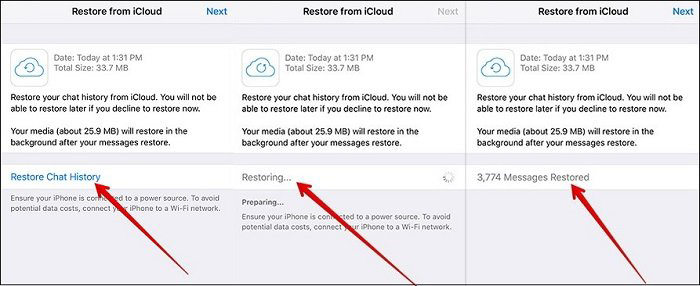
Dadurch wird die WhatsApp-Sicherung von iCloud auf wiederhergestelltAndroid oder iOS sofort. Stellen Sie für Android sicher, dass es sich um Google Drive handelt. Beachten Sie, dass die Telefonnummer für die Sicherung und Wiederherstellung identisch sein muss. Andernfalls treten schwerwiegende Probleme auf.
Teil 2: WhatsApp-Nachrichten von iCloud Backup selektiv wiederherstellen
Leider hat Apple dazu keine Möglichkeit gebotenSelektives Extrahieren einer bestimmten Datei aus der iCloud-Sicherung. Auf offizielle Weise wird die gesamte Sicherungsdatei wiederhergestellt, was sehr frustrierend sein kann. Seit dem Start von https://www.tenorshare.com/products/iphone-data-recovery.html besteht dieses spezielle Problem jedoch nicht mehr, da dieses Drittanbieter-Tool bestimmte Daten sofort aus der iCloud-Sicherungsdatei wiederherstellen kann In diesem Fall handelt es sich um WhatsApp-Nachrichten. Außerdem müssen Sie das Gerät im Gegensatz zur offiziellen Wiederherstellungsmethode von Apple nicht zurücksetzen, bevor Sie es wiederherstellen. Wenn Sie wissen möchten, wie Sie WhatsApp aus iCloud wiederherstellen, lesen Sie die folgenden Schritte.
- 1. Sie müssen die Software auf Ihren Computer herunterladen. Sie müssen die neueste Version herunterladen und dann auf die Setup-Datei doppelklicken, um sie zu installieren.
- 2. Führen Sie nun UltData auf Ihrem Computer aus und wählen Sie den Modus "Von iCloud Backup wiederherstellen".
- 3. Danach müssen Sie sich bei Ihrem iCloud-Konto anmelden. Verwenden Sie Ihre Apple ID.
- 4. Innerhalb des iCloud-Kontos werden alle Ihre Sicherungsdateien mit Details aufgelistet.
- 5. Wählen Sie nun ein Backup und klicken Sie auf "Weiter".
- 6. Im nächsten Fenster müssen Sie die Dateien auswählen, damit sie heruntergeladen und gescannt werden können. Wählen Sie "WhatsApp & Attachments" und klicken Sie auf "Weiter".
- 7. Nachdem die Dateien vollständig heruntergeladen wurden, scannt UltData sie sofort.
- 8. Nach dem Scannen erhalten Sie eine Vorschau der Dateien.
- 9. Wählen Sie nun einfach die gewünschten Dateien aus und klicken Sie auf "Recovery".

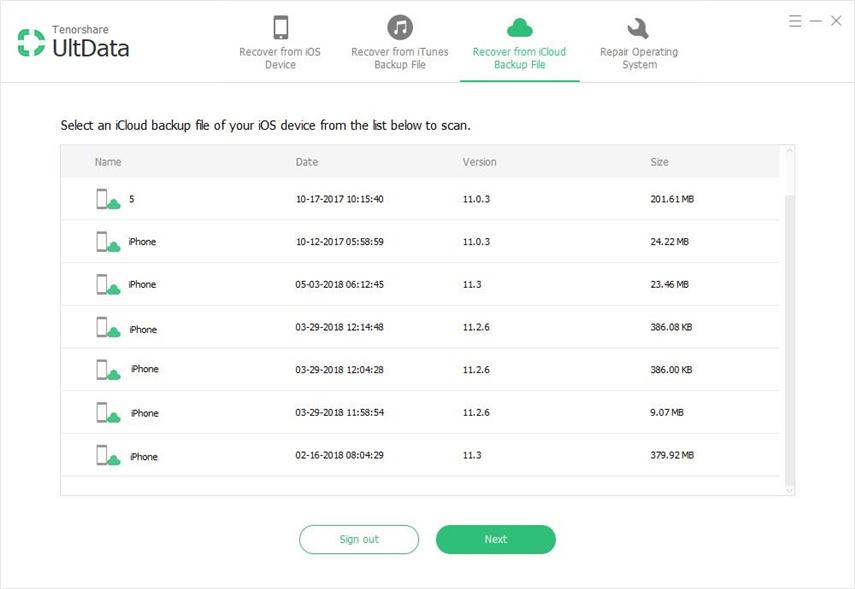


Mit diesem praktischen und effizienten Verfahren können Sie WhatsApp-Nachrichten und -Anhänge ganz einfach selektiv aus dem iCloud-Backup wiederherstellen.
Teil 3: WhatsApp kann nicht in iCloud wiederhergestellt werden.
Wenn Sie Probleme haben, WhatsApp zu übertragenVon iCloud auf Android oder iPhone, dann keine Panik. Möglicherweise treten in den Einstellungen oder an anderen Stellen Probleme auf, die den Vorgang stören. Befolgen Sie daher die nachstehenden Schritte, bevor Sie das Telefon zum Servicecenter bringen.
- Zuerst müssen Sie sicherstellen, dass Sie bei der Sicherung und Wiederherstellung dieselbe Telefonnummer verwendet haben, sonst kann iCloud die Sicherungen nicht wiederherstellen.
- Vergewissern Sie sich als Nächstes, dass auf Ihrem Mobiltelefon genügend Speicherplatz vorhanden ist. Sie müssen also den verfügbaren Speicherplatz auf Ihrem Telefon überprüfen.
- 1. Öffnen Sie Ihr iPhone und gehen Sie zu Einstellungen.
- 2. Navigieren Sie anschließend zu Info über Allgemein.
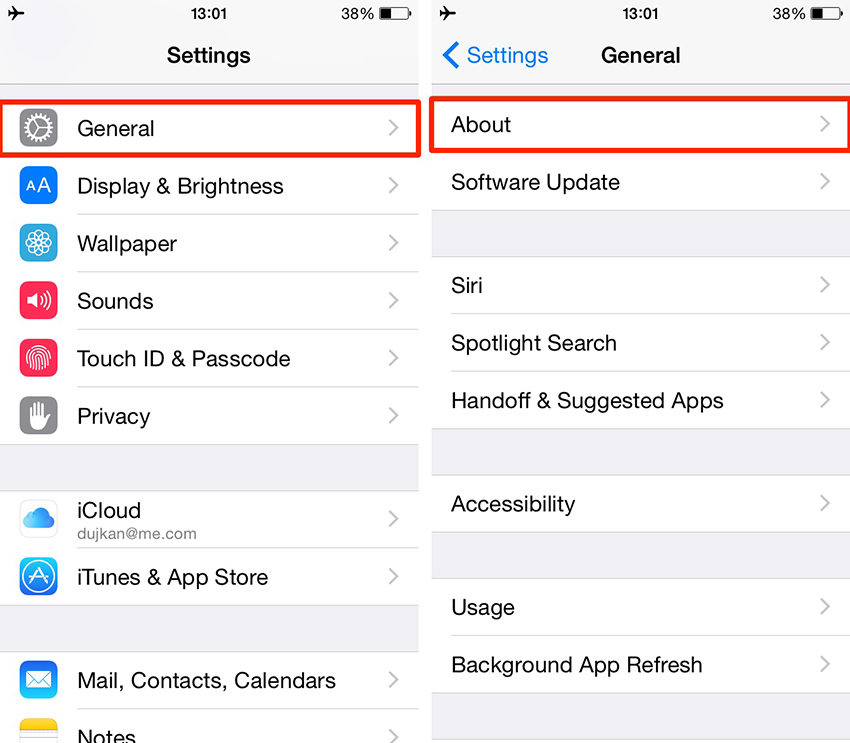
- Ist dies positiv, müssen Sie sicherstellen, dass das iCloud-Laufwerk eingeschaltet ist. Also, dafür:
- 1. Gehen Sie zu Ihren iPhone-Einstellungen.
- 2. Tippen Sie dann auf Ihren Namen und gehen Sie zu iCloud.
- 3. Stellen Sie fest, ob das iCloud-Laufwerk aktiviert ist. Wenn nicht, schieben Sie den Schalter auf grün.
- Schließlich, wenn alles andere fehlschlägt, verwenden Sie eine andereWi-Fi-Netzwerk, um die Sicherung wiederherzustellen. Wie wir alle wissen, benötigen Sie ein starkes Wi-Fi-Netzwerk, um iCloud-Backups wiederherzustellen. Wenn die Verbindung also schwach ist, schlägt der Wiederherstellungsprozess fehl.
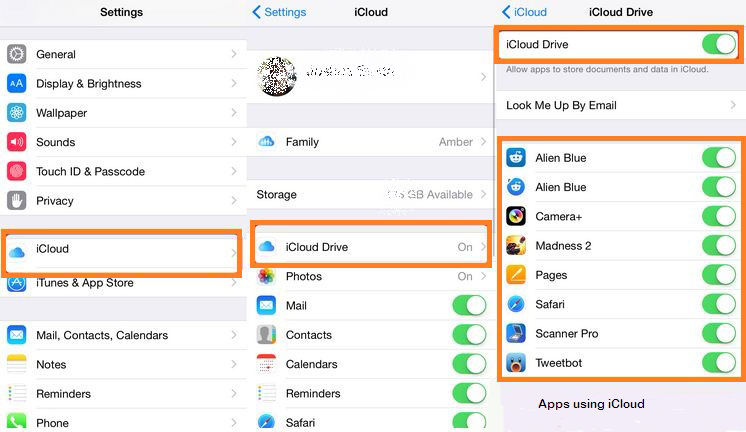
Insgesamt ist hier, wie Sie Ihre WhatsApp erhalten könnenNachrichten von iCloud sowohl über die App als auch über ein Drittanbieter-Tool Tenorshare UltData. Der normale Weg ist etwas schwierig und umständlich, da die App deinstalliert und erneut installiert werden muss, um das Ziel zu erreichen. Es ist also klar, dass UltData eine viel einfachere Option ist, die mit einer selektiven Wiederherstellungsoption ausgestattet ist, und Sie müssen Ihr Gerät auch nie zurücksetzen.









